IPadをリモートで消去する
あなたを失う iPad 不便になる可能性があります。 そして、誰かがそれを盗んで、あなたがそれに保存したアプリや情報にアクセスできるようになると、さらに悪いことになります。 ただし、タブレットがなくなった場合は、他の人がタブレットに入らないようにするオプションがあります。リモートで削除します。
iPadをお持ちの場合でも、 それを消去する たとえば、あなたがあなたのことを思い出せない場合、あなたがそれにアクセスするのを助けることができます パスコード. これがその方法です。
iPadをリモートで削除する前に、「iPadを探す」オプションをオンにする必要があります。 [設定]に移動し、上部にある自分の名前をタップしてから、[iCloud]> [iPadを探す]に移動し、スイッチをタップしてアクティブにします。
MacまたはWindowsベースのPCを使用してiPadを消去する方法
-
訪問 www.icloud.com Webブラウザーで、AppleIDとパスワードを使用してサインインします。
コンピューターに初めてサインインする場合は、要求を承認するための通知がデバイスに表示されます。
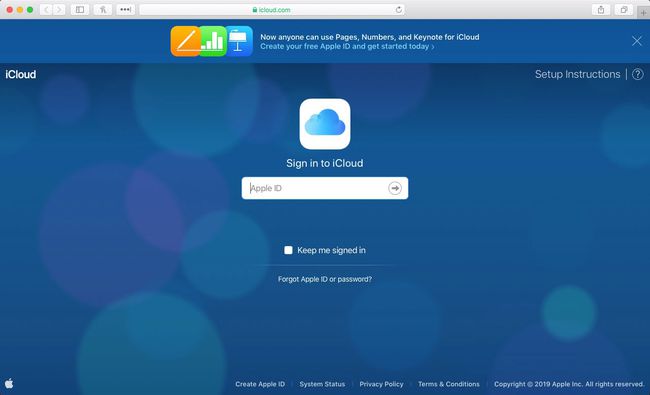
-
クリック iPhoneを探す.
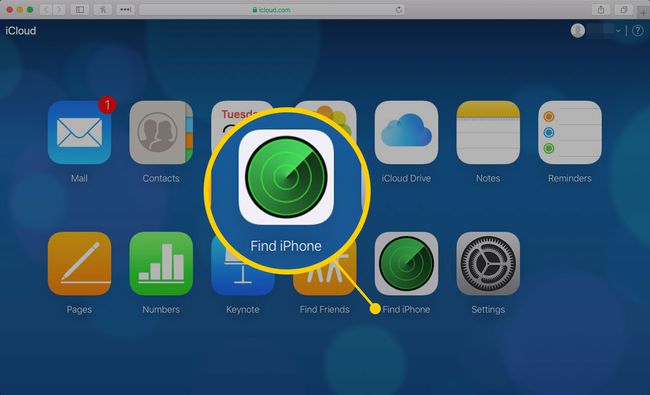
-
サイトでサインインが必要な場合は、パスワードを再入力してください。
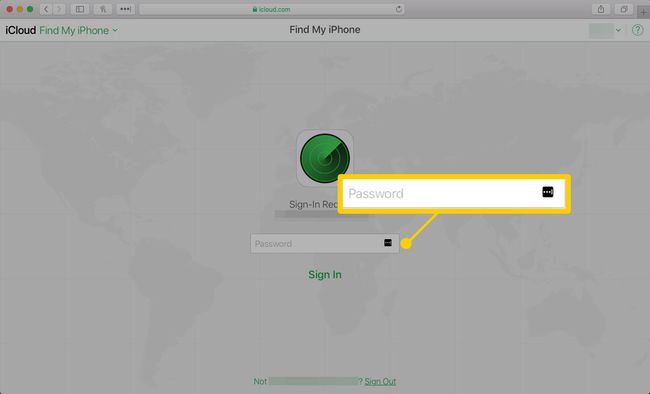
-
マップが表示され、すべてのiOSおよびMacOSデバイスが緑色の円で表されます。 クリック すべてのデバイス 画面の上部で、リストからiPadを選択します。

-
ブラウザの右上隅にウィンドウが表示されます。 このウィンドウには、[サウンドの再生]、[ロストモード]、[iPadの消去]の3つのボタンがあります。
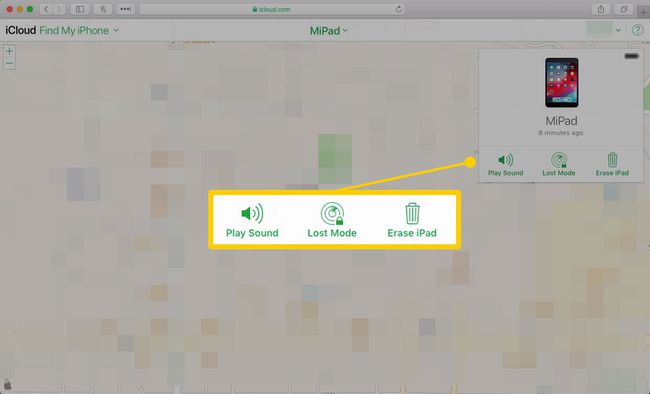
-
音を出す iPadに警告音を鳴らして、一般的な場所にいるが正確な場所がわからない場合にそれを見つけるのに役立つように指示します。
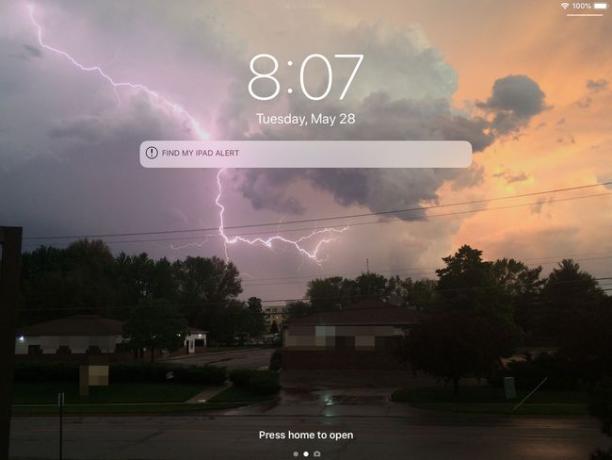
-
ロストモード デバイスを消去せずにロックダウンします。 また、画面に電話番号を記載したメッセージを表示して、見つけた人があなたに連絡できるようにすることもできます。
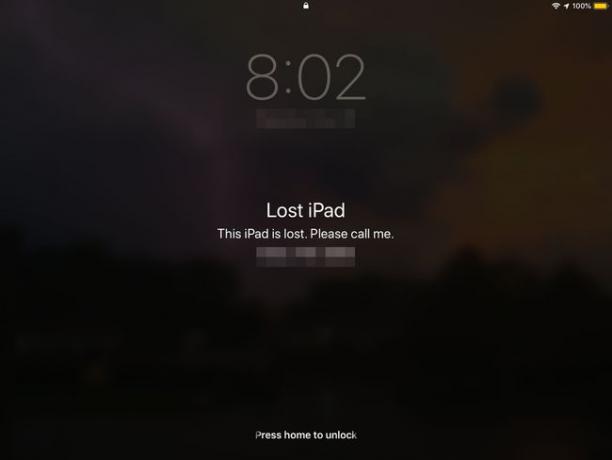
-
すべてのデータを消去してデバイスを購入したときと同じ状態にリセットするには、をクリックします iPadを消去する.
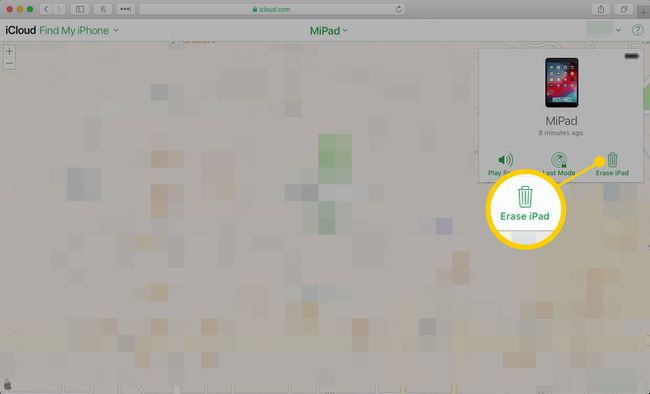
選択を確認すると、iPadが次にインターネットに接続されたときに、まだリセットされていない場合はリセットされます。
iPhoneまたは別のiPadを使用してiPadを消去する方法
使用しているデバイスとリセットするiPadが同じAppleIDにサインインしていることを確認してから、次の手順に従います。
-
を起動します iPhoneを探す アプリを入力し、AppleIDパスワードを入力します。 画面に表示されているデバイスのリストからiPadを選択します。
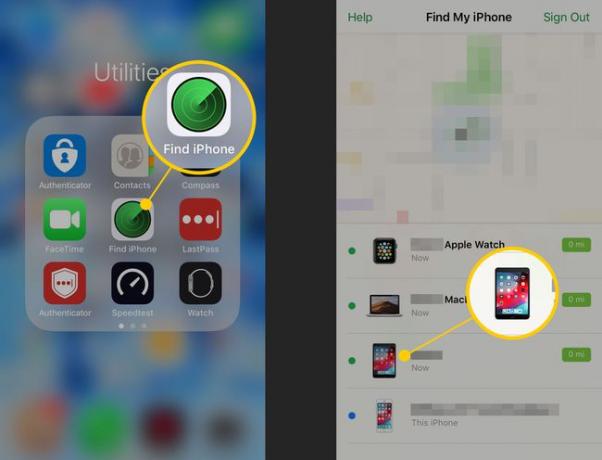
-
タップ 行動 画面下部にあるをタップします iPadを消去する リクエストを確認します。
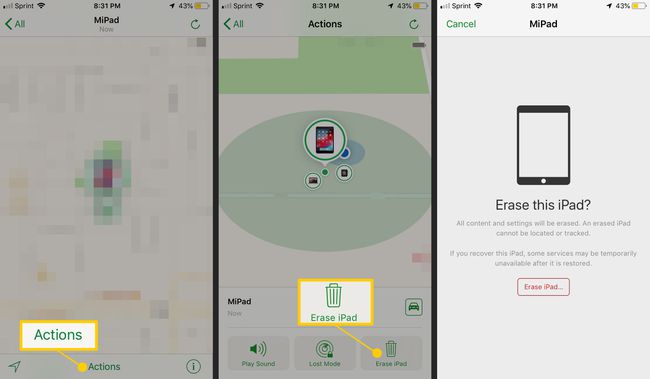
iPadは、インターネットにアクセスできる場合はリセットされます。 それ以外の場合は、次に接続したときにリセットされます。
